Wunderlist er et overbevisende alternativ til vanlige gamle iOS påminnelser
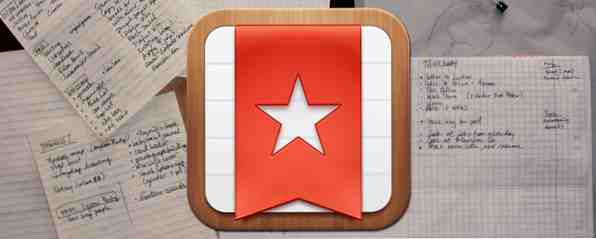
Alle som er kjent med Apples App Store, vet at det er et dum et dusin å gjøre programmer. Hvis du vil ha en tøff app, er du helt bortskjemt for valg, til det punktet hvor du raskt vil føle at du drukner i alternativer.
Mange mennesker er helt fornøyd med iOSs innebygde påminnelsesfunksjon, men det er noen mennesker som finner seg på jakt etter mer fra en å gjøre app. Noe med litt mer crackle, og mye mindre fizz. Hvis dette høres ut som deg, bør du vurdere å erstatte iOS-påminnelsesprogrammet med Wunderlist i stedet. Laget av et lag i Berlin, Tyskland, har Wunderlist et fantastisk, grensesnitt, og er en glede å bruke.
Jeg vil se på iPad-versjonen i dag, men Wunderlist er også tilgjengelig for iPhone, som du kan se på bildet nedenfor. Åh, og det er også tilgjengelig for Android, Mac, Windows, Kindle, og selvfølgelig webgrensesnittet.

Installasjon og oppsett
Etter installasjonen, åpne appen og ta en titt rundt.

Når du åpner Wunderlist for første gang, vil du bli bedt om å registrere deg for en konto eller logge inn. Å være første gang må du registrere deg, så fortsett å gjøre det. Registrering betyr at endringer i listen din alltid vil være oppdatert, uansett hvilken enhet du logger på med.

Angir en oppgave
Oppgavelisten i Wunderlist består av lange barer som kan trekkes opp og ned på skjermen med fingeren for å omorganisere dem. For å legge inn en oppgave, trykk bare på den første linjen og begynn å skrive. Når du er ferdig, trykker du på Ferdig, og det nye oppgavene vil bli plassert på toppen av listen din, eller nederst på listen din (avhengig av hva du angav i dine preferanser).

Fortsett å fortsette til alle dine doser er inntatt. Som du kan se, har jeg en ganske omfattende liste over ting som må gjøres. Ingenting er for ambisiøst selvfølgelig.

Angi ytterligere detaljer
Hver oppføring i Wunderlist lar deg legge til en viss mengde tilleggsinformasjon, så listen er litt mindre sterk og litt mer nyttig for deg.

Først av alt, som en god gjøremålsliste bør gjøre, kan du angi hvilken dato og klokkeslett at varen er forfalt (og du kan få en varselton som forteller deg når det er tid). Du kan også angi om du vil at varselet skal gjenta (en god naging får alltid ting gjort, som jeg har konstant funnet ut fra min kone!).
Du kan også legge til en underoppgave. Så hvis din hovedoppgave er å reparere Batmobile, vil du kanskje bryte det litt ned. Underoppgaver kan legge til de store nye dekkene, sørge for at maskinpistolene fungerer, at datamaskinene ikke kjører Windows - den slags ting. Denne muligheten sikrer at du ikke glemmer noe relatert til oppgaven, og det er alt arkivert fint og pent sammen.
Du kan også legge til en fil i oppgaven. Men bli ikke så spent da du kan legge til en PDF eller noe. Av “fil”, det betyr et bilde. Så du kan enten velge et bilde fra din iOS-bildesamling, eller ta kameraet et bilde der og da.
Se hvordan alt dette allerede slår buksene av iOS innebygde påminnelser?
Deling To-Do lister med venner
Hvis noen av dine iOS-kontakter har installert Wunderlist (og hvis de ikke har det, kanskje du burde vise dem denne artikkelen), så kan du dele notatbøker med dem. Hvis du ser på venstre side, vil du se kategorier, for eksempel “personlig” (andre kan også opprettes). Disse kategoriene - eller notatbøker - kan deretter deles med andre Wunderlist-brukere. Vær forsiktig, for hvis du gir tilgang, kan brukeren opprette, endre eller slette elementer i den kategorien / notatboken til du tilbakekaller tilgangen.

For å dele en kategori, trykk ganske enkelt på det lille hodet nederst på hovedskjermbildet, som bringer opp en boks hvor du først skal gi appen tilgang til iOS-kontaktene dine. Så bare start å skrive e-postadressen til personen du ønsker å dele med, og send den av.
Emailing Din To-Do Lists
Vil du sende din oppgaveliste til noen som ikke har Wunderlist og ikke vil installere den? Vel, da kan du ikke slå god gammeldags e-post. Bare trykk på konvoluttikonet nederst på skjermen og Apple Mail Få kraften til LinkedIn til din iPhone Apple Mail med LinkedIn Intro Få kraften til LinkedIn til din iPhone Apple Mail med LinkedIn Intro Skaperen av Rapportive har annonsert et nytt verktøy for Apple Mail kalt LinkedIn Intro for iPhone, som skal gjøre LinkedIn enda mer verdifullt og gjøre Apple Mail seriøst rock. Les mer åpner et nytt e-postvindu, med oppgavelisten som allerede er satt inn. Alt du trenger å gjøre er å skrive inn adressen og av den går.

Gi Wunderlist en tur, og gi oss beskjed i kommentarene dine.
Nedlasting: Wunderlist (gratis)
Er du enig i at det gjør at iOS-påminnelser ser litt datert når det gjelder funksjoner?
Image Credits: tracy den forbløffende Via Flickr
Utforsk mer om: To-Do List.


